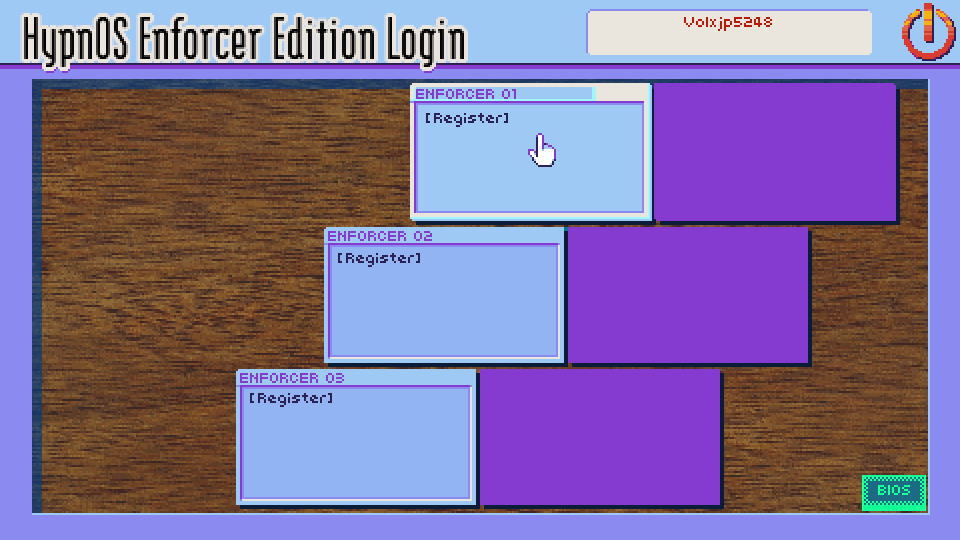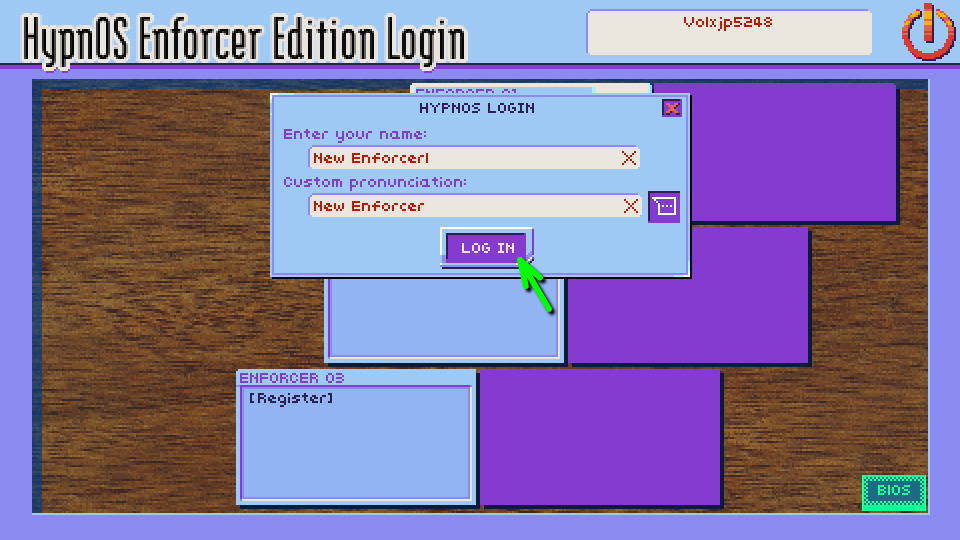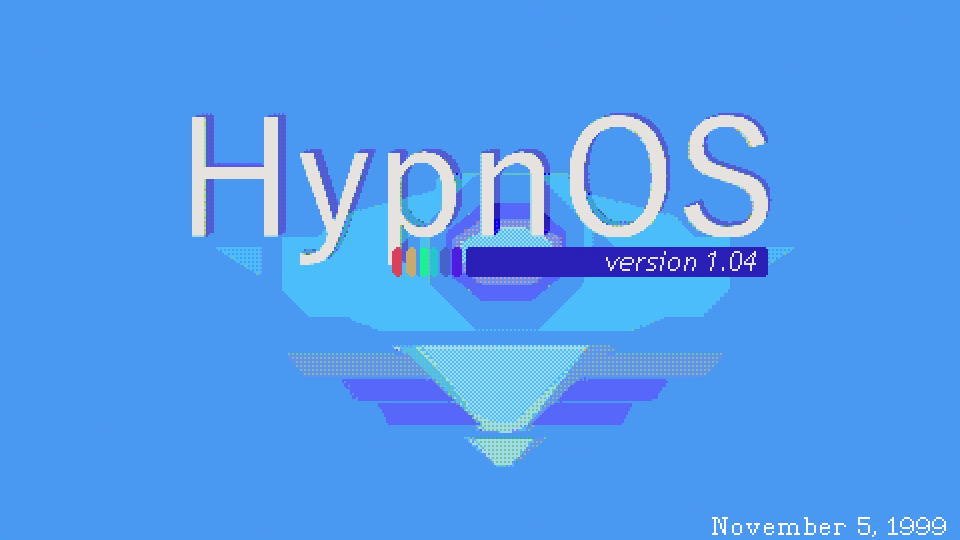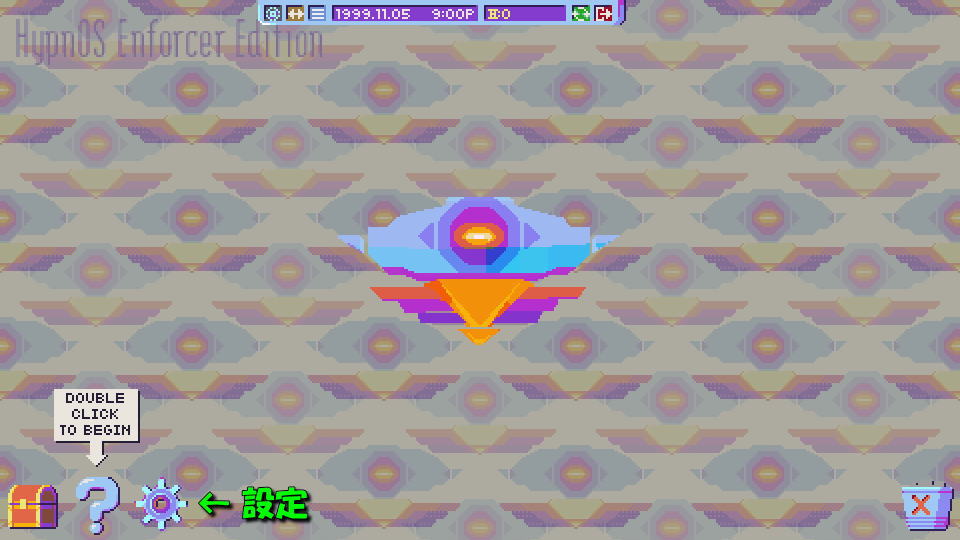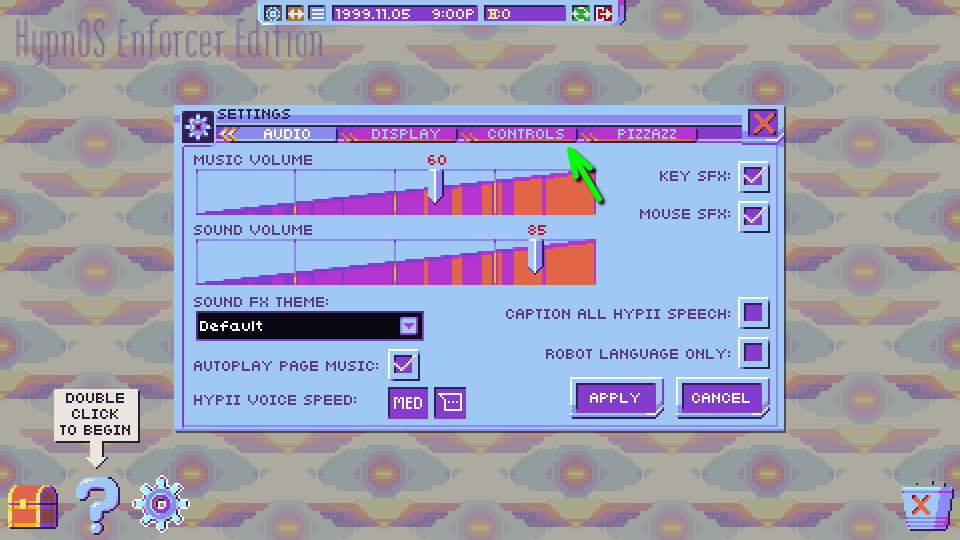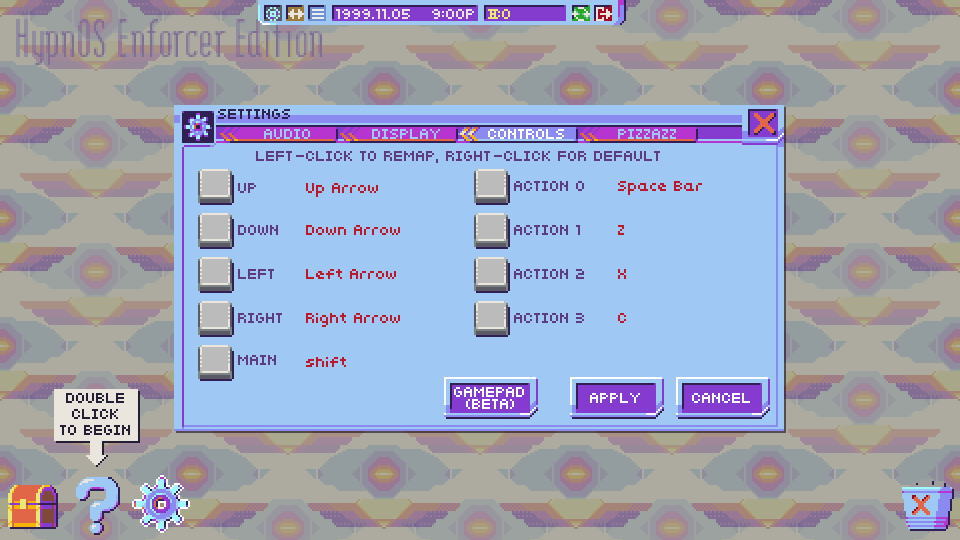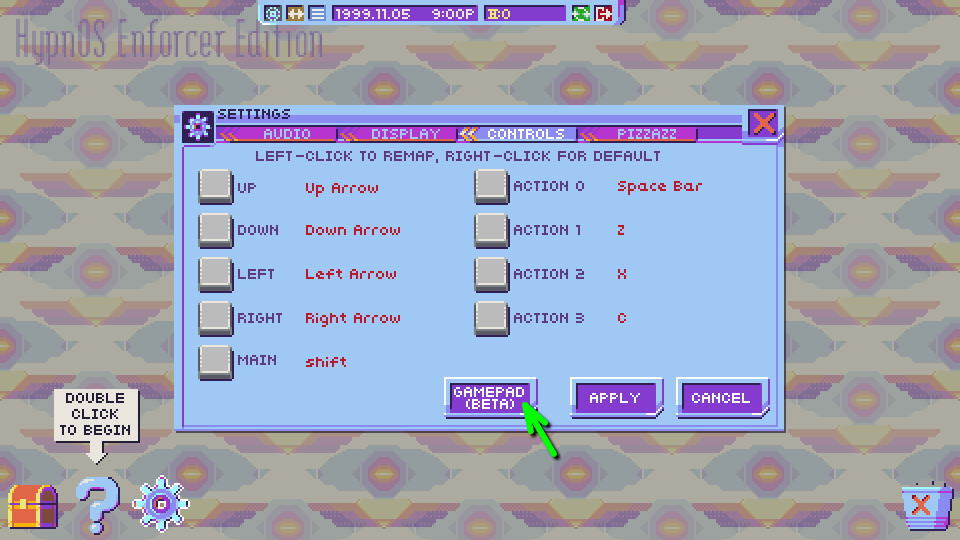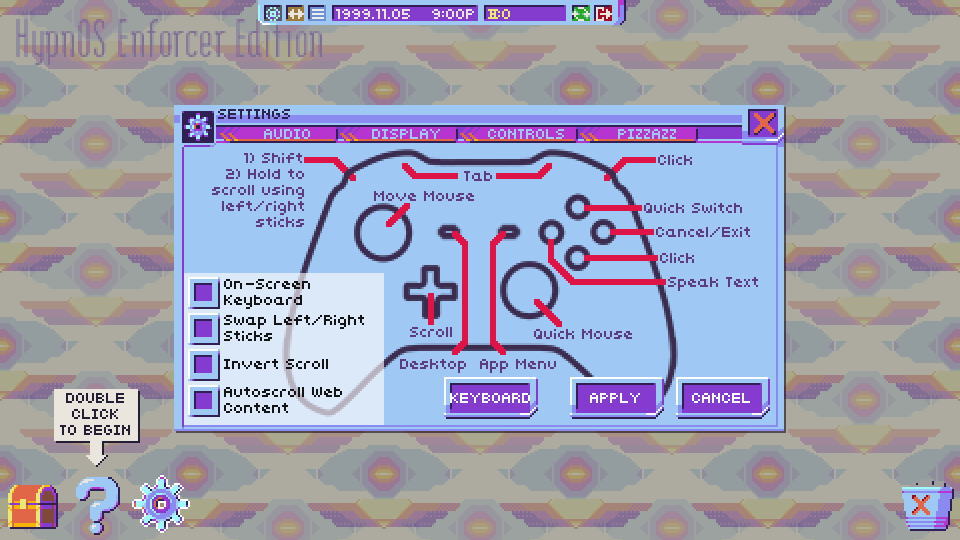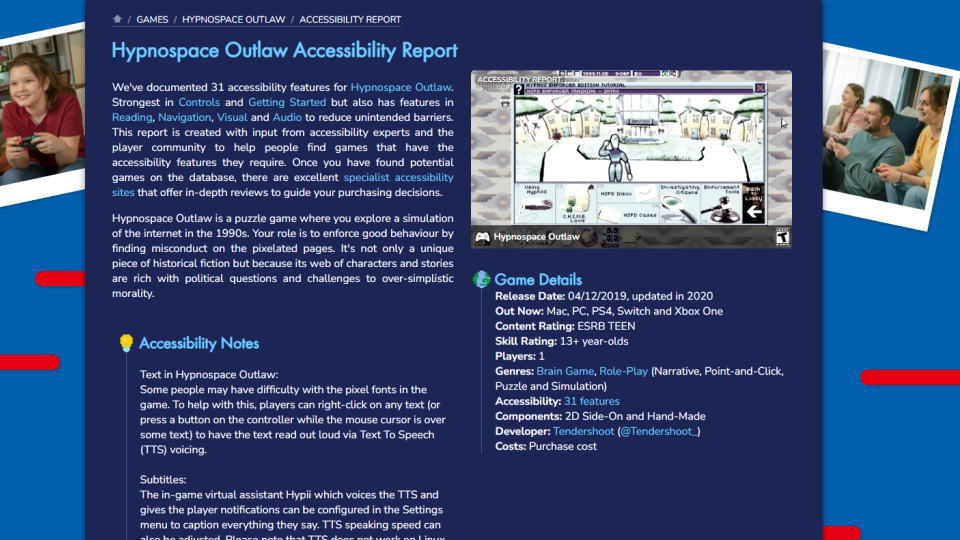Webサイトを巡回してパトロールを行う、90年代のインターネットシミュレーターのHypnospace Outlaw。
今回の記事ではこの「Hypnospace Outlaw」のキーボードや、コントローラーの設定について解説します。
Hypnospace Outlawの操作を確認する方法
Hypnospace Outlawの操作を確認するには、起動後のデスクトップ画面で「任意のスロット」に進みます。
任意のスロットを選択したら「LOG IN」を選択します。
すると「HypnOS」という架空のオペレーティングシステムが起動します。
パソコンが起動したら、左下にある「SETTINGS」を選択します。
SETTINGSに移動したら、上部のメニューから「CONTROLS」を選択します。
Hypnospace Outlawのキーボード設定
Hypnospace Outlawの「キーボード設定」です。
Hypnospace Outlawはパソコンでの操作を模倣しているため、とくに戸惑うところはないはずです。
| キーボード設定 | コントロール |
|---|---|
| 上に移動 | カーソル上 |
| 下に移動 | カーソル下 |
| 左に移動 | カーソル左 |
| 右に移動 | カーソル右 |
| メイン | Shift |
| アクション0 | Space |
| アクション1 | Z |
| アクション2 | X |
| アクション3 | C |
Hypnospace Outlawのコントローラー設定
Hypnospace Outlawのコントローラー設定は、キーボード設定で「GAMEPAD(BETA)」を選択します。
するとこのように、ゲームパッドのイメージ画像とともに「コントローラー設定」が表示されます。
| コントローラー設定 | Xbox | DUALSHOCK 4 |
|---|---|---|
| Shift | LT | L2 |
| スクロール操作 | LT + 左スティック | L2 + 左スティック |
| カーソルを動かす | 左スティック | |
| クリック | RT / R3 | R2 / R3 |
| スクロール | 方向パッド | 方向キー |
| デスクトップ | ビュー | SHARE |
| メニューを開く | メニュー | OPTIONS |
| クイックスイッチ | Y | △ |
| キャンセル / 終了 | B | ○ |
| クリック | A | × |
| テキストを読む | X | □ |
Hypnospace Outlawのアクセシビリティレポート
Hypnospace Outlawに関するドキュメントは、下のリンクから確認できます。
Hypnospace Outlaw Accessibility Report
Xbox Game Passを約半額で使う方法
お得に「Xbox Game Passを約半額で使う方法」は、別記事で詳しく解説しています。
-

-
【必見!】Xbox Game Passで損しない方法【半額以下】
ゲームライフをより充実させてくれるXbox Live Goldと、その上位版であるXbox Game Pass Ultimate。
今回の記事ではこれらの「サブスクリプション」を、通常の半額以下で利用する方法について解説します。続きを見る
公式サイト:Hypnospace Outlaw


🛒人気の商品が日替わりで登場。毎日お得なタイムセール
📖500万冊の電子書籍が読み放題。Kindle Unlimited
🎵高音質な空間オーディオを体験しよう。Amazon Music Unlimited
🎧移動中が学習時間。Audible 30日間無料体験キャンペーン
📕毎日無料で読めるマンガアプリ「Amazon Fliptoon」